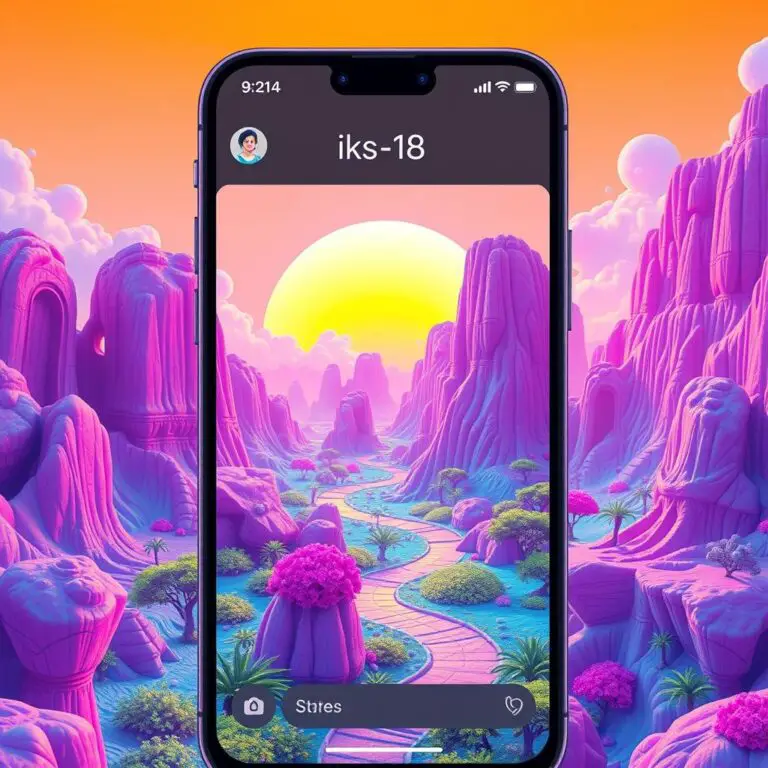Android 휴대폰을 무선 마우스로 사용하는 방법
알고 계셨나요? Android 휴대폰을 무선 마우스로 사용할 수 있습니다.
10년 넘게 안드로이드 사용자들은 옆에 있는 전화기가 비상시에 무선 마우스 역할을 할 수 있을지 궁금해했습니다. 휴대폰이 점차 종이처럼 얇아지고 주머니에 쏙 들어가게 되면서 사람들은 공간을 절약할 뿐만 아니라 가지고 다니는 장비와 비용을 줄일 수 있는 블루투스 마우스의 대체품으로 사용하기 시작했습니다.
더 좋은 점은 트랙패드를 사용할 수 없을 때 노트북을 사용할 때에도 도움이 될 수 있다는 것입니다. 예를 들어, 노트북의 트랙패드가 갑자기 작동하지 않는 경우 휴대폰을 마우스로 사용할 수 있습니다!
최고급 플래그십 휴대폰이든 보급형 안드로이드 휴대폰이든 상관없이 기본적으로 이 기능을 구현할 수 있습니다. 완벽한 마우스 대체품은 아니지만 필요할 때 충분히 유용합니다. 새로운 느낌에 익숙해지는 데 시간이 좀 걸릴 수 있지만 일단 익숙해지면 휴대폰을 마우스로 쉽게 사용할 수 있습니다.
다음으로 Android 휴대폰을 마우스로 사용하는 방법을 단계별로 가르쳐 드리겠습니다. 이 여행을 시작하겠습니다!
Android 휴대폰을 마우스로 사용
첨단 기술도 아니고, 최신 버전의 안드로이드 폰도 필요하지 않습니다. 최신 버전의 Android를 사용하고 계시다면 아무 문제가 없습니다.
이 기능은 2018년부터 제공되었으므로 더 이상 휴대폰 모델을 기준으로 알아내느라 시간을 낭비할 필요가 없습니다.
1단계: 마우스 소프트웨어 다운로드
Google Play 스토어의 여러 마우스 앱 중에서 선택할 수 있지만 사용하기 쉬운 Bluetooth 키보드 및 마우스와 강력한 통합 리모컨을 권장합니다. 여기서는 전자를 사용하겠지만 둘 다 잘 작동하고 설정도 상대적으로 간단합니다.
2단계: 소프트웨어 열기
다운로드가 완료되면 마우스 소프트웨어를 엽니다. 딸깍 하는 소리 다음 보기 부팅 단계를 건너뜁니다. 그런 다음 선택 허용 주변 장치와 연결하고 선택하려면 소프트웨어에 라이선스를 부여하세요. 원격 장치 설정 並點選 새 장치.
3단계: 컴퓨터 준비
여기에 컴퓨터가 있어야합니다. 그것을 열고 추가 지시를 기다리십시오.
4단계: 장치 검색
장치에 연결하는 데는 여러 가지 옵션이 있습니다. 한 가지 방법은 다음과 같습니다. 장치 검색 이 기능을 사용하면 컴퓨터를 빠르게 찾을 수 있습니다. 공공장소에 있는 경우 MAC 주소로 장치를 숨기면 마음이 더 편해질 수 있습니다.
5단계: 기기 페어링
휴대전화로 근처의 Bluetooth 장치를 검색해 보세요. 올바른 장치를 찾으면 해당 장치를 선택하고 클릭하십시오. 쌍. 연결에 실패하면 앱을 검색 모드로 전환하고 컴퓨터의 Bluetooth 설정에서 찾아 페어링해 보세요.
6단계: 자동 연결 만들기
소프트웨어에 마우스의 트랙패드와 오른쪽 및 왼쪽 버튼이 표시됩니다. 휴대폰을 컴퓨터 옆에 두고 손가락을 사용하여 마우스 트랙패드를 작동하세요. 새로운 모션 컨트롤에 익숙해지는 데 시간이 걸릴 수 있습니다.
7단계: 설정 조정
選擇 톱니 바퀴 아이콘(오른쪽 상단에 위치) 입력 설정. 디지털 트랙패드가 딱 맞게 보일 때까지 마우스 속도를 조정하고, 클릭 소리를 끄고, 버튼을 재정렬할 수 있습니다. 키보드 모드로 전환할 수도 있습니다.
고급 버전
멀티미디어 제어, 에어 마우스 제어, 프레젠테이션 애플리케이션 사용자 정의 등 더 많은 기능을 원한다면 Pro 버전으로 업그레이드하는 것이 좋습니다. 이러한 기능이 필요하지 않은 경우 기본 버전으로 충분합니다.
문제가 있나요?
컴퓨터에서 오디오 Bluetooth 연결만 허용하거나 소프트웨어가 올바른 설정에 액세스할 수 없는 경우 통합 원격 앱을 사용하여 문제가 해결되는지 확인하십시오.
이 작은 트릭이 iPhone에서 작동합니까?
때로는 가능하지만 완전한 호환성이 보장되지는 않습니다. PC와 Mac을 지원하는 원격 마우스 소프트웨어를 먼저 사용해 보시기 바랍니다. 페어링 단계가 비슷하다는 점만 빼면 사실 배우기 어렵지 않습니다.
관련 내용
iPhone의 숨겨진 마우스패드 사용하기
마우스패드는 iPhone의 비밀 기능 중 하나일 뿐입니다.
아이폰에는 당신이 모르는 많은 기능이 있다는 것을 알고 계셨나요? 오늘은 아이폰 숨김 마우스패드 활용 꿀팁을 알려드리겠습니다.
다음과 같이 진행하십시오.
- 먼저 원격 마우스 소프트웨어를 설치해야 합니다.
- 원격 마우스 앱을 열고 "장치 페어링" 옵션을 클릭하세요.
- iPhone을 컨트롤러로 선택하세요.
- 다음으로, iPhone은 원격 마우스가 사용자를 제어할 수 있도록 허용할지 묻는 메시지를 표시합니다.
- 완료되면 마우스패드 기능을 사용할 수 있습니다.
이 트릭은 마술처럼 보일 수도 있지만 실제로는 iPhone의 화면 기능을 활용하는 작은 규칙일 뿐입니다. 이 작은 트릭을 사용하면 데스크톱 컴퓨터와 Mac에서 마우스를 제어할 수 있을 뿐만 아니라 더 쉽게 사용할 수 있습니다.
이 기술에 관심이 있다면 시도해 보세요!
Android 마우스 기능 사용에 대한 팁
이제 Android 휴대폰을 마우스로 쉽게 바꿀 수 있습니다! 이것은 어디에서나 휴대전화로 클릭을 할 수 있는 멋진 기능입니다. 하지만 처음 사용 후 문제가 발생하더라도 걱정하지 마세요. Bluetooth 연결을 끊었다가 다시 페어링해 보거나 컴퓨터가 연결을 잊고 다시 시작하도록 하십시오. 다시 시작하는 것만으로도 모든 문제를 해결할 수 있는 경우가 많습니다.
휴대폰을 마우스로 사용하는 것이 여전히 불편하다면 Chromebook에 가장 적합한 마우스를 선택하고 구입하는 방법에 대한 가이드를 확인해 보세요. 여기서는 귀하의 필요에 맞는 다양한 유선 및 무선 마우스를 찾아보실 수 있습니다. 또한, 작은 팁이 있습니다. Android 휴대폰이나 태블릿의 데이터 사용량을 확인하는 방법은 무엇입니까? 떠나기 전에 꼭 확인해보세요.
안내서
- 문제가 발생하면 Bluetooth 연결을 끊었다가 다시 페어링해 보는 것이 좋습니다.
- 그래도 문제가 해결되지 않으면 컴퓨터에 링크를 삭제하고 다시 시작하라고 지시해 보세요.